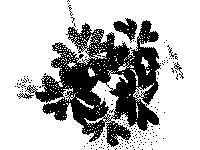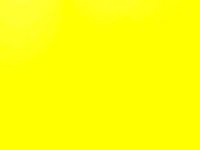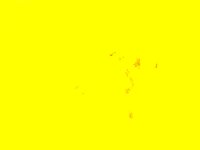ImageMagickで色相を変えるには、以下のコマンドを実行します。
rem 環境によって変えてね
set im=C:\Progra~1\ImageMagick-6.3.0-Q16
rem 色相を変更(明るさ・彩度はそのまま)
%im%\convert.exe sample1.jpg -modulate 100,100,0 sample17a.jpg
%im%\convert.exe sample1.jpg -modulate 100,100,10 sample17b.jpg
%im%\convert.exe sample1.jpg -modulate 100,100,20 sample17c.jpg
%im%\convert.exe sample1.jpg -modulate 100,100,30 sample17d.jpg
%im%\convert.exe sample1.jpg -modulate 100,100,40 sample17e.jpg
%im%\convert.exe sample1.jpg -modulate 100,100,50 sample17f.jpg
%im%\convert.exe sample1.jpg -modulate 100,100,60 sample17g.jpg
%im%\convert.exe sample1.jpg -modulate 100,100,70 sample17h.jpg
%im%\convert.exe sample1.jpg -modulate 100,100,80 sample17i.jpg
%im%\convert.exe sample1.jpg -modulate 100,100,90 sample17j.jpg
%im%\convert.exe sample1.jpg -modulate 100,100,100 sample17k.jpg
%im%\convert.exe sample1.jpg -modulate 100,100,110 sample17l.jpg
%im%\convert.exe sample1.jpg -modulate 100,100,120 sample17m.jpg
%im%\convert.exe sample1.jpg -modulate 100,100,130 sample17n.jpg
%im%\convert.exe sample1.jpg -modulate 100,100,140 sample17o.jpg
%im%\convert.exe sample1.jpg -modulate 100,100,150 sample17p.jpg
%im%\convert.exe sample1.jpg -modulate 100,100,160 sample17q.jpg
%im%\convert.exe sample1.jpg -modulate 100,100,170 sample17r.jpg
%im%\convert.exe sample1.jpg -modulate 100,100,180 sample17s.jpg
%im%\convert.exe sample1.jpg -modulate 100,100,190 sample17t.jpg
元画像(sample1.jpg)

-modulate 100,100,0 (sample17a.jpg)

-modulate 100,100,10 (sample17b.jpg)

-modulate 100,100,20 (sample17c.jpg)

-modulate 100,100,30 (sample17d.jpg)

-modulate 100,100,40 (sample17e.jpg)

-modulate 100,100,50 (sample17f.jpg)

-modulate 100,100,60 (sample17g.jpg)

-modulate 100,100,70 (sample17h.jpg)

-modulate 100,100,80 (sample17i.jpg)

-modulate 100,100,90 (sample17j.jpg)

-modulate 100,100,100 (sample17k.jpg)

-modulate 100,100,110 (sample17l.jpg)

-modulate 100,100,120 (sample17m.jpg)

-modulate 100,100,130 (sample17n.jpg)

-modulate 100,100,140 (sample17o.jpg)

-modulate 100,100,150 (sample17p.jpg)

-modulate 100,100,160 (sample17q.jpg)

-modulate 100,100,170 (sample17r.jpg)

-modulate 100,100,180 (sample17s.jpg)

-modulate 100,100,190 (sample17t.jpg)

関連項目
ImageMagickとPHPで、明度・彩度・色相を変更する